文章校正は見方を変えながら行うと、間違いを見つけやすいです。
目でチェックする他の方法で見直しを行うこと、これも見方を変える方法ですね。
「聞く」チェックもぜひ取り入れたいところ。
Wordの標準機能の読み上げを使って「聞く」チェックを使ってみましょう。

黙読してチェックする
一般的に行われる方法ですね。
書いた文章をとりあえず見返してみるという感じ。
スピードが早いことが利点です。
声に出すと時間をくいますが、黙読ならそこまで遅くなりません。
でも、見過ごすこともままあります。
声に出してチェックする
声に出してチェックする方法も間違いを探しやすい方法です。
時間はかかりますが、一言一句読んでいくので見過ごしが減ります。
難点は2つです。
1つ目は、それなりの労力がかかることです。
2つ目は、他の人がいるオフィスでは使いにくいことです。
オフィスは、一人スペースを容易しているところもちょっと増えてきています。
そういうところなら声をちょっと出しても大丈夫かもしれませんが。
聞いてチェックする
今回おススメめしたい方法として、聞いてチェックする方法があります。
聞く事は、読み上げるほどは労力を使わず、見るのとは違った目線でチェックができます。
オフィスで聞いてチェックすれば人がいてもチェックできます。
読み上げ程は、目立たずチェックができるのが利点でしょう。
「読み上げ」は、ワードの機能で実装できます。
まず、左上の「クイックアクセスツールバーのユーザー設定」ボタンをクリックしましょう。

「クイックアクセスツールバー」が出てきます。
以下の手順で進めます。
- 「すべてのコマンド」を選択
- 「読み上げ」を選ぶ
- 「追加」をクリック
- 「OK」をクリック
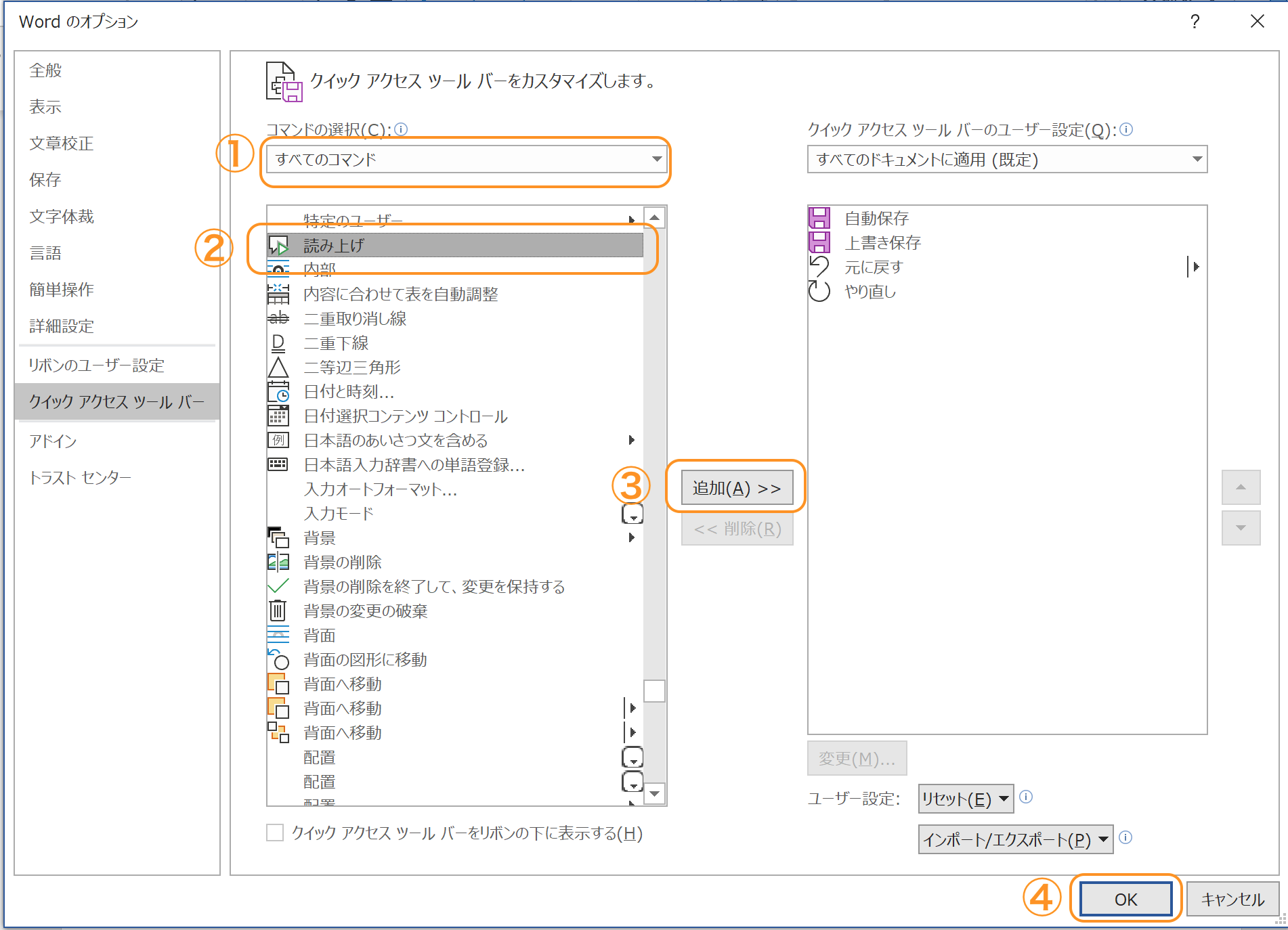
以上で追加できます。
使い方も簡単です。
- 読み上げたい文章を選択します。
- 下記②のボタンをクリックしましょう。
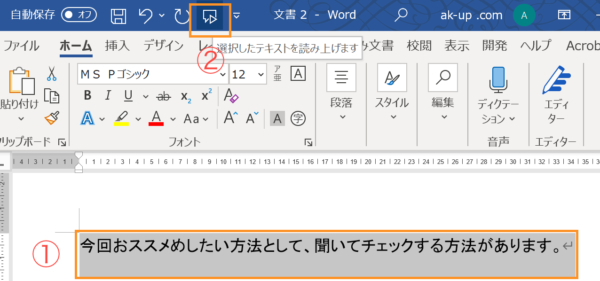
読み上げ機能の難点は、一部の読みが間違うことです。
まあ、それほど読み間違いが多くないのと、読み間違っている場合にはもともと文章が読みにくいところを教えてくれている場合もあるので、役立つのですが。
飽きたときの見直しに使う
読み上げで間違いチェックをするのは、耳で変な語彙を聞くと間違いが明らかにしやすいので、便利です。
短所は、真正面から読み上げますのでそこそこ時間がかかることです。
目で見る校正に飽きたり、使う場面を変えながらをオススメします。
校正の一手段として、気になった方は試してください。
【編集後記】
奴最中を初めて食べました。
直径25cmで白あんと黒あんの両方が入っています。
食感も軽めで美味しかったです。
【運動記録】
ジョギング○ ストレッチ○ 筋トレ○ サプリ○
【子育て日記(3歳)】
少し涼しくなったので夕方にお散歩です。
バイクに乗せていたので進むのが早い早い。
少し前を歩いてると僕に、体当たりをして楽しんでました。
